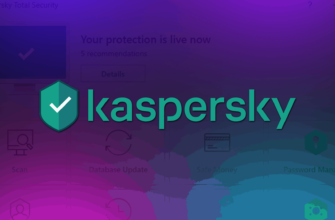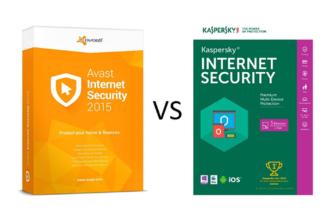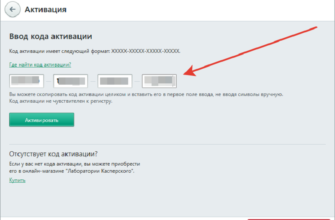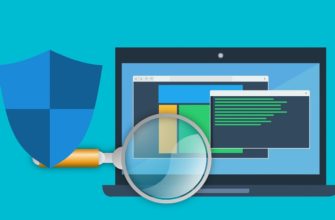Доброго времени суток, дорогие читатели. Не многие пользователи в действительности знают, как работает антивирус, в том числе и Kaspersky. Ну работает и работает, защищает и хорошо. Но иногда возникают ситуации, когда вам нужно вмешаться в работу антивируса, чтобы облегчить свою собственную. Так дела обстоят и с открытием портов. И в этой статье мы расскажем вам, для чего это нужно делать и как именно это делается.
Что такое открытие порта в антивирусе
Итак, изначально вы должны знать, что любая компьютерная программа использует определенный порт для передачи данных по сети. В качестве примера мы приведем вам стандартные программы Internet Explorer и Outlook, которые работают на портах 80 (HTTPS) И 25 И 100 (SMTP), соответственно.
Работа же антивируса заключается в том, что он контролирует эти самые порты, дабы вовремя поймать поток вредоносных данных, например, скачивание какого-нибудь вируса.
Обычно Kaspersky контролирует достаточно большое количество различных портов. Это так называемые стандартные порты, которые используются большинством программ. Любые подозрительные и нестандартные порты – он просто блокирует, чтобы не перегружаться и не «направлять силы» на бесполезный порт. И вот если у вас как раз такой «бесполезный» порт, через который в сеть выходите вы сами, или же ваша программа, то этот порт вам нужно будет добавить в списки антивируса. Это и есть открытие порта в Kaspersky.
Как открыть порт в Касперском
Изначально вам нужно будет зайти в ваш антивирус. Кликните на шестеренку настроек, в нижнем левом углу. У вас откроется несколько пунктов меню настроек. Вы должны будете выбрать «дополнительно». В правой части таблички вы увидите пункт «сеть», параметры сети. Перейдите туда.
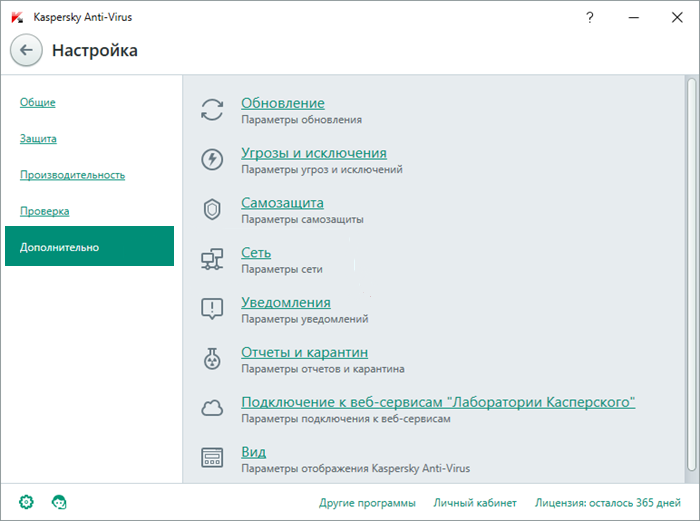
У вас откроется новая страничка. Тут вы должны будете найти пункт «контролируемые порты». По умолчанию у вас галочка будет стоять на «контролировать только выбранные порты». Рядом с ней будет кнопка «выбрать» со ссылкой. Кликните на нее.
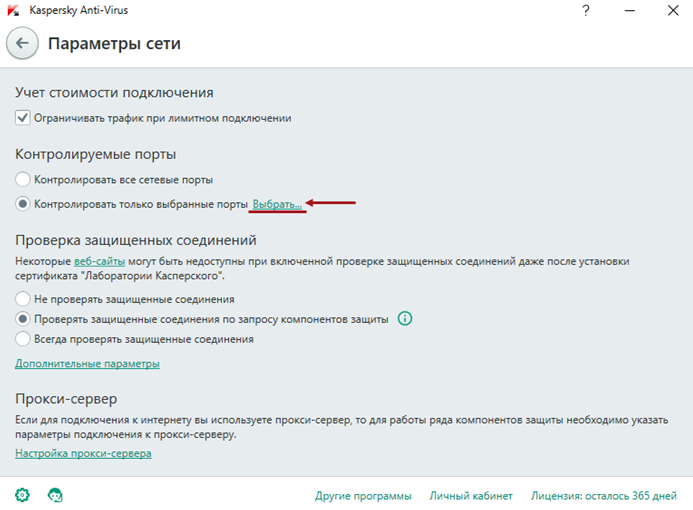
Вас перебросит в окно «сетевые порты». Тут вы увидите список всех активных портов, контролируемых вашим антивирусом.
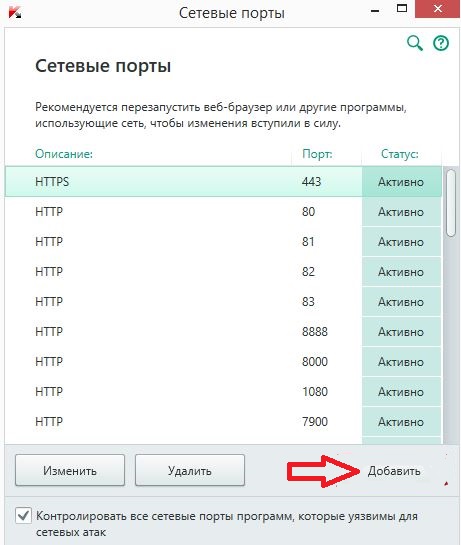
Внизу будет кнопка добавить. После этого у вас откроется отдельное окно, где вы должны будете указать данные вашего нового порта, т.е. описание и цифры самого порта.
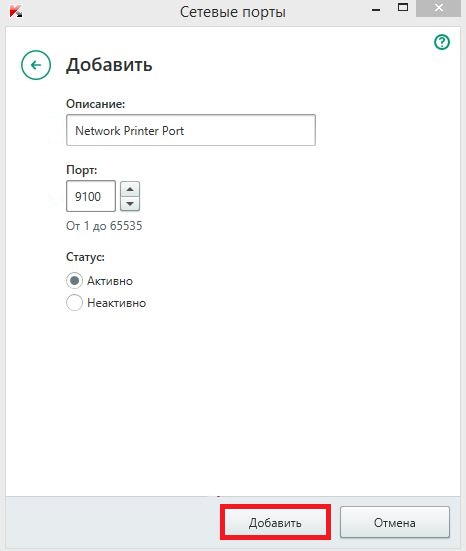
В нашем случае это программа network printer port, с портом 9110. Ставим для нее активный статус и нажимаем на «добавить», внизу.
Вот, собственно, и все. Вам останется только принять все изменения, после чего закрыть все окна антивируса и приступить к работе. На этом мы заканчиваем нашу статью, всем удачи и до новых встреч.